笔记本电脑插耳机没反应 声音仍然是外放 win10 插入耳机后仍然听到外放声音
笔记本电脑插耳机没反应 声音仍然是外放,现代科技的发展使得笔记本电脑成为了人们生活中不可或缺的工具之一,有时候我们可能会遇到一些令人困扰的问题。比如在使用笔记本电脑时,突然发现插入耳机后却没有任何反应,声音仍然从外放器中播放出来。即使我们尝试重新插拔耳机,问题依然没有得到解决。这种情况在使用Windows 10操作系统的电脑上尤为常见。为什么会出现这种情况呢?在本文中我们将探讨这一问题的原因以及可能的解决方法。
具体方法:
1.插入耳机,然后鼠标右键点击右下角扬声器图标,选择“打开声音设置”选项。

2.选择声音面板的“输出”下面的 “选择输出设备”选择“耳机(Realtek(R) Audio)”,至此耳机就可以听到声音了。
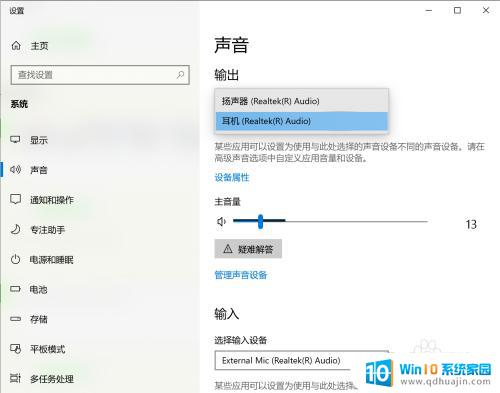
3.让系统自动检查插入耳机,自动切换到耳机播放声音。点击电脑左下角的“开始”菜单,在弹出的面板中找到 “Realtek Audio Console”并打开。
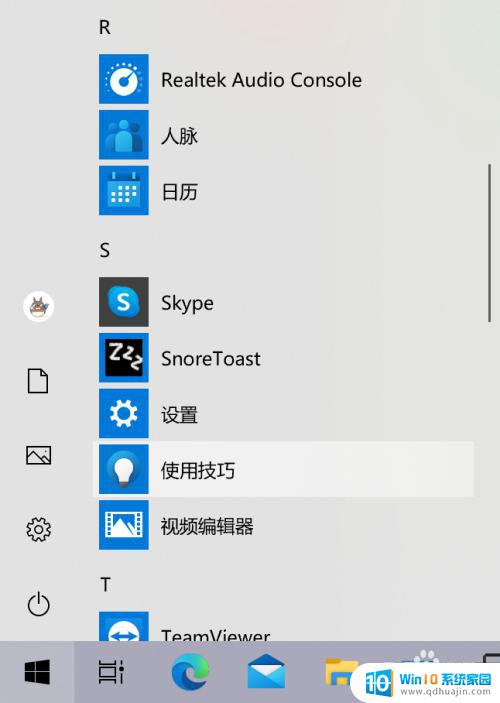
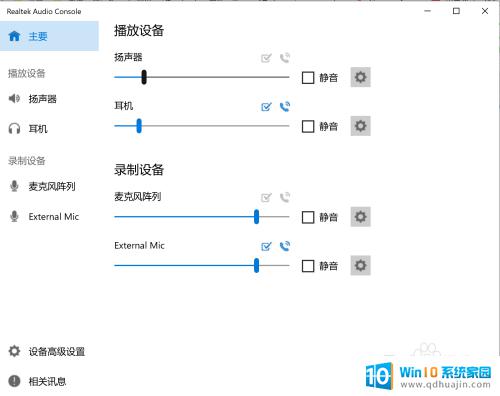
4.在 Realtek Audio Console 面板中选择左下角的 “设备高级设置”,“Audio Director”默认选择的是“多流模式”,这是插入耳机后需要手动切换耳机播放声音的原因。这里选择 “经典模式”设置后当插入耳机会自动切换成耳机播放声音,拔出耳机后会自动切换成扬声器播放声音。
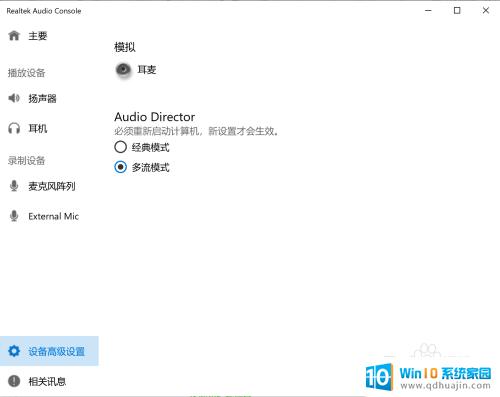
以上是笔记本电脑插入耳机没有反应,声音仍然从扬声器输出的全部内容,如果您遇到这种情况,您可以根据以上步骤解决问题,非常简单快速,一步到位。





